Как загрузить фотографии из iCloud на свой iPhone
Вы недавно купили новый iPhone? Возможно, вы обновились, или ваша последняя безвременно ушла из жизни. В любом случае, в этой ситуации вы будете благодарны iCloud за резервное копирование и синхронизацию всех наших материалов. Особенно твои картинки. Но теперь вам, вероятно, интересно, как получить эти фотографии из iCloud.
Что ж, продолжайте читать, и мы рассмотрим все это — и расскажем о некоторых вещах, которых вам следует стараться избегать.
Как получить фотографии из iCloud
Если вы просто хотите загрузить выбранные изображения из своей библиотеки iCloud, вы можете сделать это из приложения «Фотографии» на своем iPhone:
- В Фото перейдите в Общие альбомы
- Открыть альбом
- Выберите изображения, которые вы хотите загрузить
- Нажмите кнопку «Поделиться» в левом нижнем углу.
- Нажмите «Сохранить изображение».
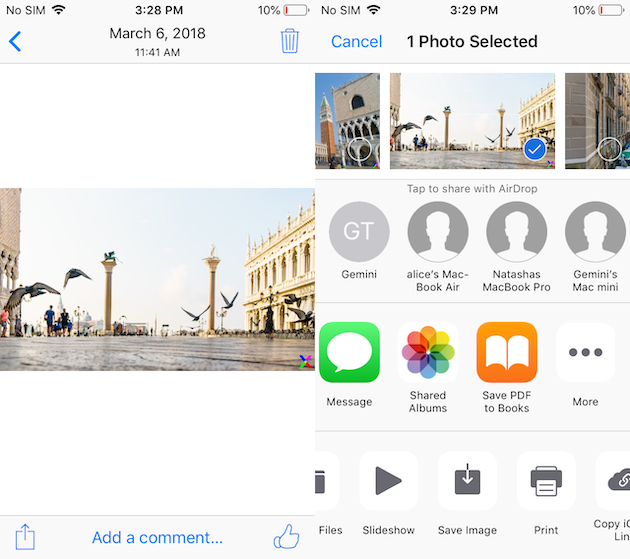
Снимки, которые вы только что сохранили, теперь должны появиться в вашей фотопленке. Возможно, вам придется прокрутить вверх, чтобы найти их, так как Фотопленка сохраняет изображения в хронологическом порядке, причем самые последние находятся внизу.
Перед тем, как загрузить все фотографии из iCloud на свой iPhone
В случае, когда вы хотите загрузить всю свою библиотеку фотографий iCloud на свой iPhone, сначала убедитесь, что у вас достаточно места для хранения. Если вы уже некоторое время используете iCloud, возможно, ваша библиотека фотографий слишком велика для вашего iPhone. Хорошей практикой перед попыткой загрузки всех ваших фотографий iCloud является сканирование их на наличие избыточных изображений, таких как похожие снимки, старые снимки экрана и тому подобное.
Чтобы сделать это, скачать Фото Близнецов на iPhone и запустить сканирование. Gemini проанализирует превью ваших фотографий, хранящихся локально на вашем телефоне, и поможет вам быстро удалить ненужные дубликаты. Когда вы удаляете предварительный просмотр, он также удаляет оригинал из iCloud. Вот как это работает:
- Скачать фотографии Близнецов
- Разрешите Gemini Photos доступ к вашей библиотеке фотографий
- После того, как приложение просканирует вашу библиотеку, оно сгруппирует ваши фотографии по категориям: «Похожие», «Беспорядок» и «Другое».
- Нажмите на любую из категорий и просмотрите фотографии, которые приложение предлагает удалить.
- Переместите все ненужные фотографии в корзину
- Нажмите «Очистить корзину».
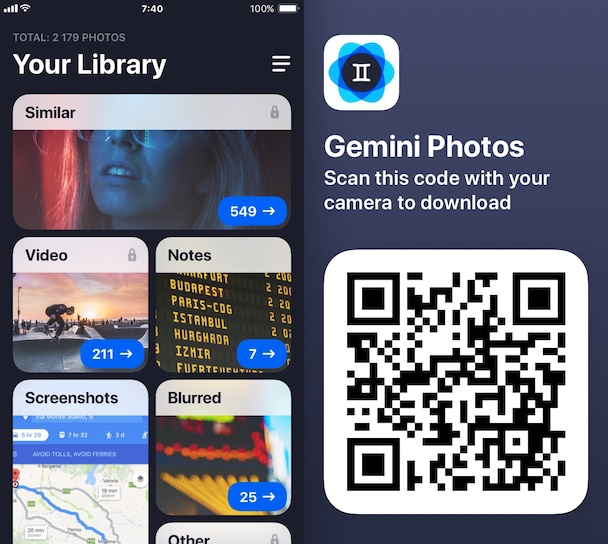
Как загрузить все свои фотографии из iCloud?
Если вы читаете это, чтобы узнать, как перенести все свои фотографии из iCloud на iPhone, то вам повезло — проще не бывает.
- Перейдите в «Настройки» > «Фотографии».
- Включить фото iCloud
- Выберите «Загрузить и сохранить оригиналы».
Примечание: Если вы выберете «Оптимизировать хранилище iPhone», это уменьшит разрешение ваших фотографий.
Загрузка изображений из iCloud на iPhone не может быть проще. Независимо от того, извлекаете ли вы только одну фотографию или всю свою библиотеку, вы будете рады, что у вас есть все резервные копии в iCloud. И если вы пытаетесь понять, как загрузить свои фотографии в iCloud, у нас также есть руководство по этому вопросу.


